鸿蒙--如何发布一个三方库
最近不是觉得官方的展示富文本的控件RichText和RichEditor不好用嘛,然后自己撸了一个能展示简单富文本的组件,具体文章内容看鸿蒙-做一个简单的、大家都能学会的富文本解析渲染控件。然后把这个控件发布到了OpenHarmony三方库中心仓,地址simplehtmlrender,没有依赖任何三方控件,使用官方的xml解析器进行解析,使用Text、ContainerSpan、Span和ImageSpan进行展示。
这里记录一下发布过程以及需要注意的点
需要的工具
DevEcoStudio和ohpm命令行工具。
安装完DevEcoStudio后,windows上ohpm在安装目录的DevEco Studio\tools\ohpm\bin文件夹下,mac上是在/Applications/DevEco-Studio.app/Contents/tools/ohpm/bin文件夹下。
注册账号
这没啥好说的,按提示注册就好了
认证管理
生成公私密钥文件
利用工具 ssh-keygen 生成公、私钥文件,这个和github的流程差不多
1 | |
windows下可以把路径换成C:\Users\username\.ssh_ohpm。
需要注意几点:
- 先创建对应的文件夹,否则会报错。
- 生成公私密钥文件时一定要输入密码,不要直接回车跳过,要不然在发布流程会有对应提示,还得再重新生成
上传公钥
在【个人中心】-【认证管理】下:点击页面左上角的“新增”按钮,并将公钥文件(mykey.pub)的内容粘贴到公钥输入框中。
在.ohpmrc文件的key_path字段上。该文件一般在C:\Users\username\.ohpm 或者mac的~/.ohpm文件夹下。
找不到这个文件也可以执行下面的命令进行配置
1 | |
同样的,windows下把路径换成C:\Users\username\.ssh_ohpm。
发布之前的配置
登录OpenHarmony三方库中心仓,从 【个人中心】页面中【复制发布码】,并配置到.ohpmrc文件中publish_id字段上,可执行如下命令:
1 | |
配置发布地址:
1 | |
其他
可以创建自己的组织,这个不是必须的。
注意一下三方库的名称,三方库名称指南
编写及发布
创建项目
创建一个新的项目,然后在项目中创建一个Module,这里需要选择static library。然后在这个Module中编写相关代码。
必须的文件
README.md
在Module的根目录创建一个 README.md 文件,描述您三方库的代码以及如何使用它,文件不能为空。
并且该文件中必须包含如何安装,也就是 ohpm install 库名字,否则审核不通过。
可以看下其他仓库怎么写的。基本上包含如何安装、如何使用以及一些示例。
该文件的内容会展示在仓库的描述标签下。
CHANGELOG.md
在Module的根目录中,创建一个 CHANGELOG.md 文件,描述您三方库的代码不同版本的变更内容,文件不能为空。
该文件的内容会展示在仓库的更新日志标签下
LICENSE
在Module的根目录中,创建一个 LICENSE 文件,指定该软件包可以在什么样的许可下被使用、修改和共享,文件不能为空。
oh-package.json5
1 | |
其中,name、version、description、keywords、author、license字段是必须的
评分
三方库中央仓里面还有个points评分,最高是50分,这个是根据文件、文档的健全程度来打分的,不包含任何个人主观看法。
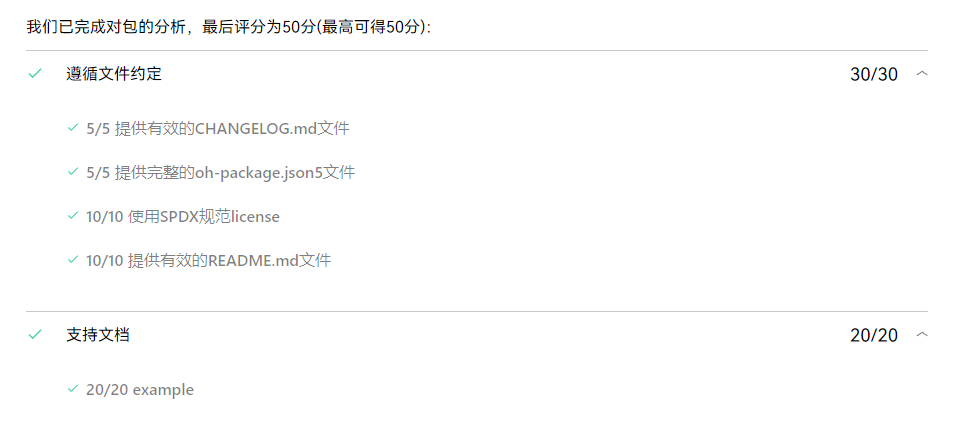
这个评分很好弄,按照标准来就行
发布
发布之前删除敏感信息
发布之前删除敏感信息
发布之前删除敏感信息
发布的时候需要上传har文件,这就需要使用DevEcoStudio来构建,如何构建看(这里)[https://developer.huawei.com/consumer/cn/doc/harmonyos-guides-V5/ide-hvigor-build-har-V5]。
我们在前面已经配置好了publish_id和publish_registry信息,接着执行ohpm publish <HAR路径>就可以了。过程中会让你输入生成公钥时使用的密码,上传成功后可以在个人中心-->消息中查看审核是否通过的消息。
如果上传失败,会提示对应的错误信息,根据提示修改就好了
这样就完成了发布。